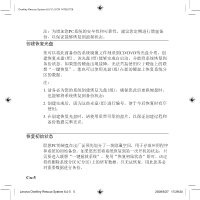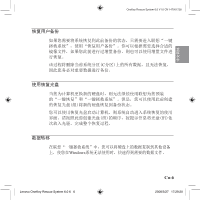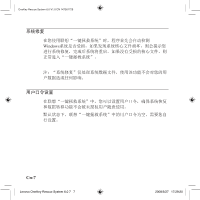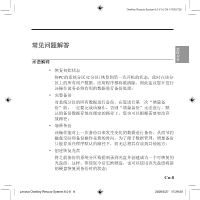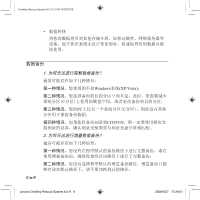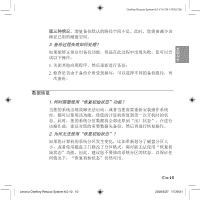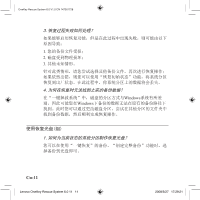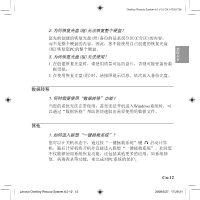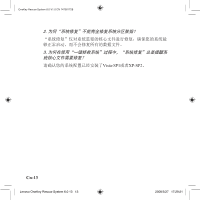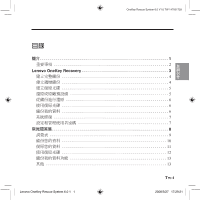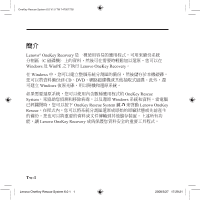Lenovo G550 OneKey Rescue System V6.0 User Guide - Page 29
数据恢复
 |
UPC - 884942475429
View all Lenovo G550 manuals
Add to My Manuals
Save this manual to your list of manuals |
Page 29 highlights
OneKey Rescue System 6.0 V1.0 CN 147001728 中文简体 3 1 2 次备份。 数据恢复 1 2 Lenovo OneKey Rescue System 6.0 10 10 Cn-10 2008/5/27 17:29:21
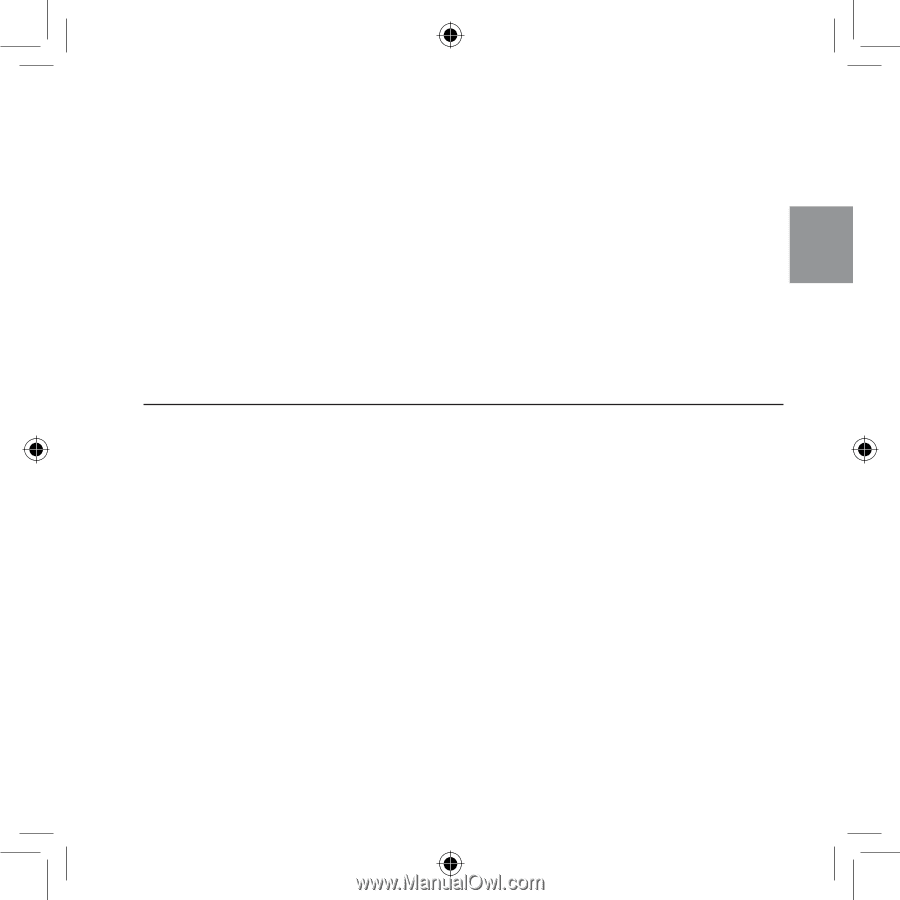
Cn-²0
中文简体
OneKey Rescue System 6.0 V1.0 CN 147001728
第三种情况
,增量备份默认的路径空间不足。此时,您需要减少该
路径已用的硬盘空间。
3.
备份过程失败如何处理?
如果能够正常启用备份功能,但是在此过程中出现失败,您可以尝
试以下操作:
关闭其他应用程序,然后重新进行备份;
检查是否由于备份介质受到损坏,可以选择不同的备份路径,再
次备份。
数据恢复
1.
何时需要使用“恢复初始状态”功能?
当您的系统出现故障无法启动,或者当您需要重新安装操作系统
时,都可以使用该功能,使您的计算机恢复到第一次开机时的状
态。此时,您的系统分区数据将全部还原到“出厂状态”。在进行
该操作前,建议对您的重要数据先备份,然后再进行恢复操作。
2.
为何无法使用“恢复初始状态”?
如果您计算机的系统分区发生变化,比如重新划分了磁盘分区大
小,或者使用磁盘工具修改了分区格式,都可能无法使用“恢复初
始状态”功能。因此,建议您不要修改系统分区的状态,以保证任
何情况下,“恢复初始状态”仍然可用。
1.
2.
Lenovo OneKey Rescue System 6.0 10
10
2008/5/27
17:29:21